7 moduri de a viziona cele mai recente acțiune pe computer bonus
Ați revenit la locurile lor de muncă și simt că ceva nu e bine ... Monitor stă sub un unghi neobișnuit, unele firimituri de pe tastatură și birou. Nu bănuiți că cineva a folosit computerul în lipsa ta? Ei bine, este foarte posibil. Cu toate acestea, pentru a dovedi, nu poți. Sau este o modalitate de a mânca? In acest articol voi discuta despre modul în care acest lucru poate fi dovedit și cum să prindă în actul de necunoscut.
De fapt, nu există nici o activitate pe computer nu trece fără să lase urme. Desigur, în cazul în care intrus nu este un hacker profesionist. Nu aveți astfel de prieteni? Apoi începem. Să începem cu cel mai simplu și, treptat, vom îngropa în măruntaiele sistemului de operare.
1. Verificați istoricul browserului
Pentru a începe să analizeze istoria paginilor web vizitate. Aceste informații pot fi extrase din istoria browser-ului, care păstrează cu atenție o listă a tuturor site-urilor vizitate.
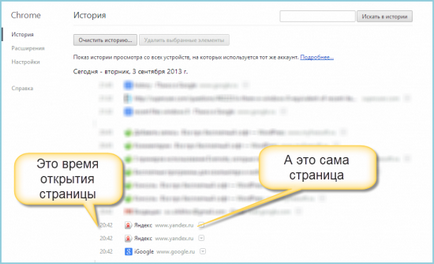
2. Verificați dacă ați fost căutați în Google
Google a colectează foarte atent toate istoricul acțiunilor dvs. în toate serviciile și aplicațiile sale. Și tu, ca proprietar al acestor date cu caracter personal, puteți verifica istoricul în orice moment. De fapt, la fel ca-l ștergeți, sau chiar împiedica Google să stocheze toate datele.
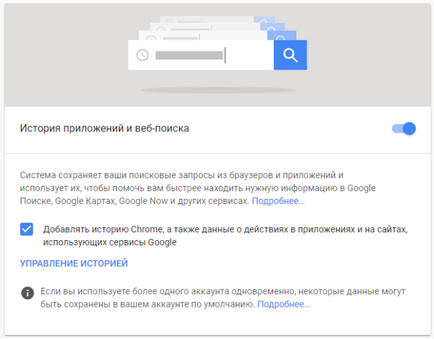
Dacă cineva în absența dumneavoastră, utilizează calculatoarele și de a folosi serviciile Google pentru contul dvs., puteți vedea cu ușurință ceea ce este la vedere, care a venit acest om, ce termeni de căutare sunt introduse și mai mult.
Găsiți și studia toate informațiile pe care le poate într-o secțiune specială a „acțiune.“
3. Uită-te în coșul de cumpărături
Este posibil ca o persoană necunoscută a avut ceva de a elimina și să uitați, în același timp, goliți coșul de gunoi. În primul rând, se va realiza că acesta a fost eliminat. În al doilea rând, este posibil pentru a restabili ceva, în cazul în care este important pentru tine, sau este orice interes pentru investigații suplimentare în studiul de acțiune nu este cunoscut.
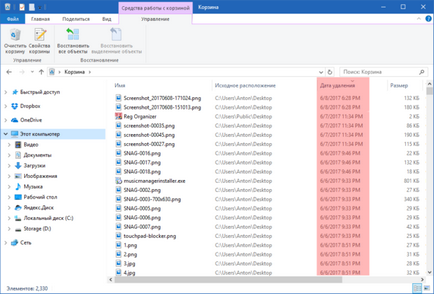
Pentru a face acest lucru, pur și simplu deschideți coșul de cumpărături și sortați fișierele și folderele după dată în îndepărtarea ei. Doar faceți clic pe coloana rubrica „Data îndepărtare“ și conținutul sortate în ordinea dorită. Cautam pentru perioada de timp interesantă și a vedea dacă a existat ceva care a fost îndepărtat și (dacă a fost).
Este posibil ca necunoscutul este scos din Coșul de reciclare, sau complet eliminate în timpul ei urme de maturat. Dar nu știi niciodată, pentru că este cel mai bine să verificați de două ori.
4. Fișierele modificate recent
În meniul de sub butonul „Start“ din Windows (cu excepția Windows 8), există un element „Ultimele fișiere“). Acolo veți găsi, de asemenea, urme ale unei activități necunoscute. Pentru a găsi astfel de statistici în Windows 8 va trebui să facă următoarele: Hit Win + R, scrie în fereastra «recente» și apăsați Enter. dosar recente fișiere deschise.
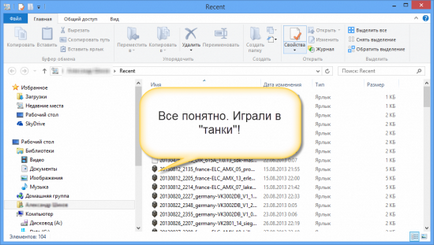
Desigur, aceasta nu poate avea noroc dacă necunoscut este conștient de posibilitățile de a curăța acest dosar. Dar goliciunea ei va fi o altă dovadă de intervenție străină. La urma urmei, nu am făcut-o!
Cu toate acestea, în cazul de curățare directorul de fișiere recente pentru a face ceva posibil. Deschideți Windows Explorer și încercați să căutați discul C (puteți căuta în toate unitățile, dacă aveți o mulțime de ele) fișiere cu recenta data modificării.
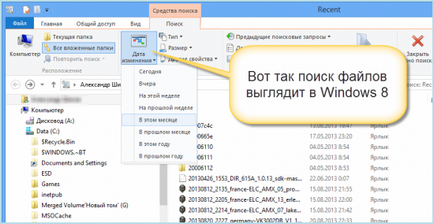
5. „Descărcări“
Nu fi rău să se uite în dosarul „Descărcări“ și uite dacă era ceva mai descărcat în timpul absenței dumneavoastră. Dacă ar fi fost, atunci se va vedea imediat.
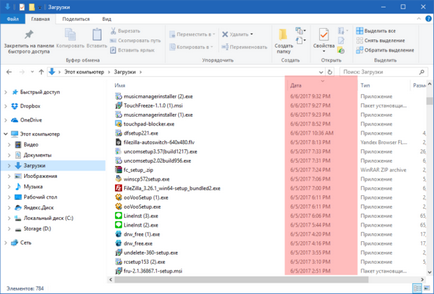
Pentru a face acest lucru, pur și simplu a sorta datele după dată (coloana „Data“, prin comutarea pe pre „View“ tab-ul în redim „Tabelul“.
6. Cautam programe care rulează în absența dumneavoastră
Cele mai recente versiuni ale sistemului de operare Windows (dacă nu mă înșel, că din moment ce 7 sau chiar Vista) între atributele unui fișier are un câmp „data de deschidere“. Prin urmare, aceasta înseamnă că utilizatorul a făcut un dublu-clic și rulați-l.
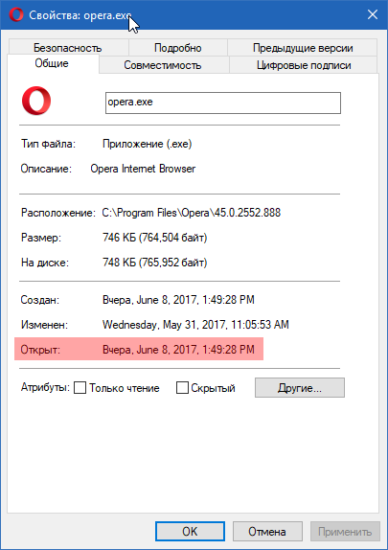
Pentru a face acest lucru, trebuie să găsim toate programele. Rulați Windows Explorer și du-te la folderul «C: \ Program Files \», în colțul din dreapta sus în caseta de căutare, introduceți o interogare de căutare «* .exe» și apăsați Enter.
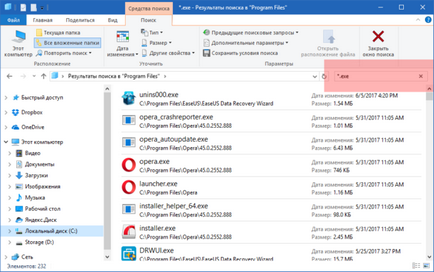
Lista va apărea fișierele executabile care sunt în acest dosar.
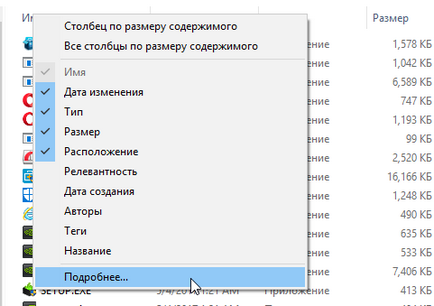
Avem nevoie de tab-ul „View“ pentru a comuta la modul „Table“. Apoi, faceți clic pe antetul oricărei coloane, clic dreapta și din meniul selectați „Mai mult ...“.
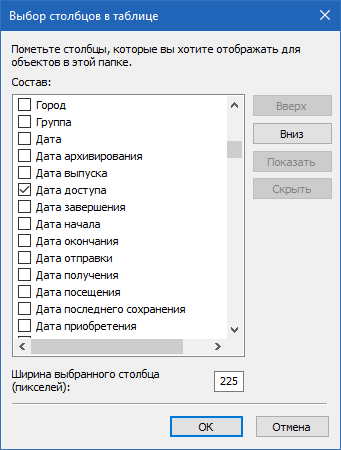
În fereastra mică rezultată în căutarea pentru elementul „Data Access“, setați o bifă lângă ea și faceți clic pe OK.
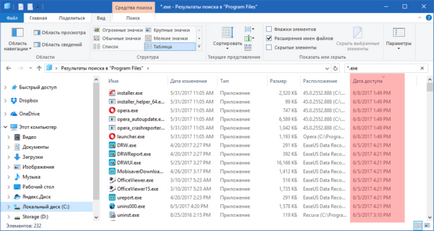
Rămâne să faceți clic pe antetul de coloană „Data de acces“ și pentru a găsi o perioadă interesantă în cazul în care presupusa persoană necunoscută a face ceva pe computer.
Dacă utilizați o versiune pe 64 de biți de Windows, atunci va avea un alt dosar - «C: \ Program Files (x86) \». Cu acesta, trebuie să faci la fel.
De asemenea, nu uitați despre dosarul cu jocuri, în cazul în care sunt instalate într-o altă locație (de exemplu, pe un alt disc). Deci, ar trebui să facă aceeași acțiune. Și, desigur, dacă ați instalat programe în altă parte, ar trebui să se uite acolo, de asemenea.
Acorde o atenție! Dacă sunteți din momentul în care calculatorul pornește orice aplicație, datele privind alerga anterioare vor fi șterse. În cazul în care un necunoscut vedeați aceeași aplicație pe care a început după el, apoi în fișierul de proprietăți a cererii va fi data alergarea. Data a alerga anterioare deja știu, nu va fi cazul aici.
7. Analizând fișierele jurnal
jurnalele de Windows conțin o mulțime de informații despre experiența utilizatorului în timpul descărcării sistemului de operare, precum și erorile din aplicație și kernel. Acolo ne uităm la prima.
Deschideți „Panoul de control» (Panou de control), derulați la secțiunea „Administrare» (Instrumente de administrare) și selectați „Computer Management» (Computer Management).
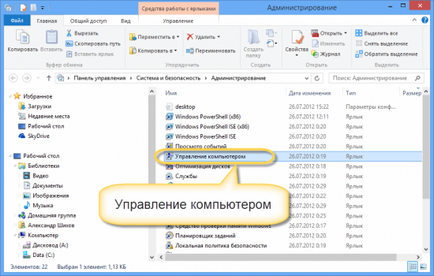
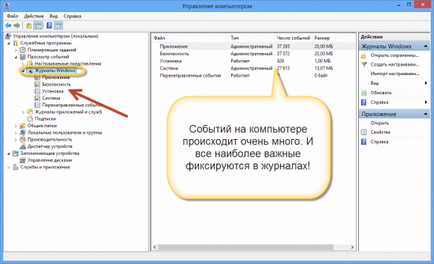
securitate Jurnal
Suntem acum cel mai interesat în jurnalul de securitate. Acesta conține în mod necesar informații cu privire la datele de conectare tuturor utilizatorilor. Găsiți intrarea pentru ultima logoff. Și toate intrările din jurnal, care va fi amplasat între ultima ieșire și intrare actuală - ea Urmele unei alte persoane.
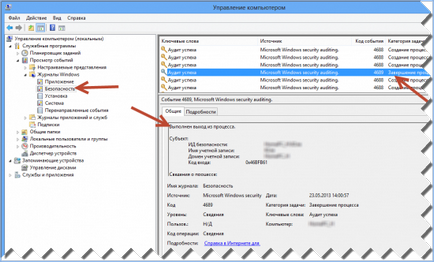
pentru aplicația
Ne întoarcem acum la jurnalul de aplicații. El este, de asemenea, foarte important pentru investigația noastră puțin. Acest jurnal conține informații despre aplicațiile, care au fost lansate în absența noastră. Pentru a confirma faptul că nu executați aceste aplicații, ghidat de eveniment.
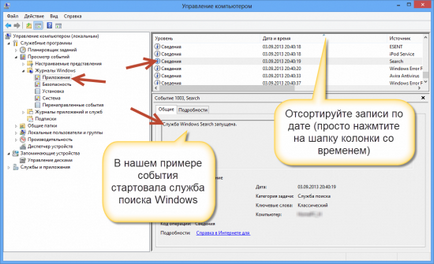
Astfel, analizând aceste două buätean indicați nu numai faptul de intrare sub numele dvs. în absența dumneavoastră, dar, de asemenea, pentru a determina aplicația care rulează acest necunoscut.
[Bonus] stabilit o capcană pentru necunoscut
Acum, cu toate dovezile la indemana, putem ghici cine utilizează computerul nostru și să vorbesc cu el. Dar, chiar mai bine să-l ia în actul! Puteți utiliza un regulat Windows Task Scheduler.
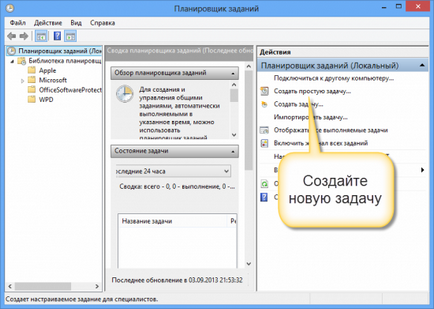
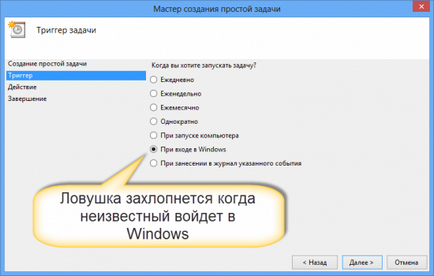
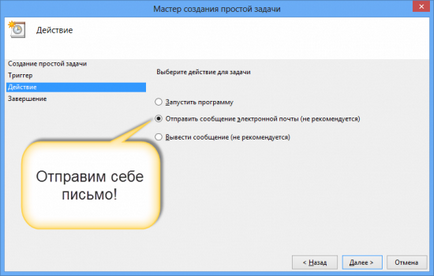
Deși eu personal ar fi placut mai mult opțiunea „Run acest program“. Și apoi am descarcat unele program de desen al celor care se rostogolesc pe ecran sau poate cauza „vărsare“. Imaginați-vă fața unui necunoscut în acest moment!